سیستم عامل ویندوز شامل یک نوار ابزار برای کار با تنظیمات زبان رایانه مانند طرح صفحه کلید و زبان ورودی است. بسته به سرویس های نصب شده روی سیستم ، به شما امکان می دهد سیستم تشخیص گفتار یا ویرایشگرهای روش ورودی (IME) را نیز مدیریت کنید. به این نوار نوار زبان گفته می شود.
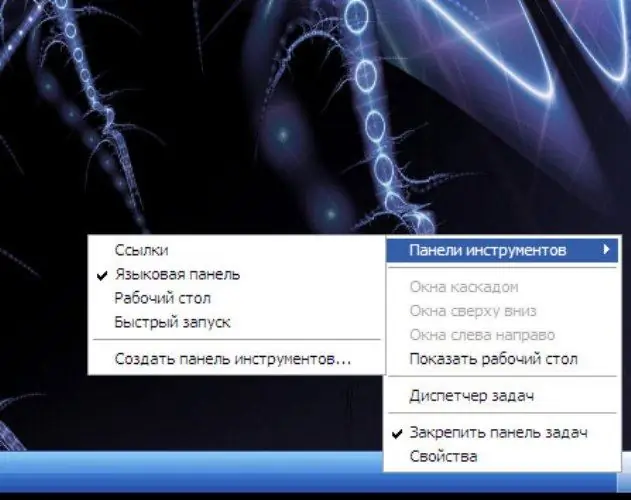
دستورالعمل ها
مرحله 1
برای نمایش نوار زبان ، بر روی نوار وظیفه کلیک راست کنید ، در مورد منوی "نوار ابزار" ، زیر مورد "نوار زبان" را انتخاب کنید. اگر چنین موردی در فهرست وجود ندارد ، باید زبانهای ورودی دیگری اضافه کنید. برای انجام این کار ، در Control Panel ، "تاریخ ، زمان ، گزینه های زبان و منطقه ای" و سپس "گزینه های منطقه ای و زبان" را انتخاب کنید. در پنجره باز شده ، به برگه "Languages" بروید ، روی دکمه "Details" کلیک کنید. با کلیک بر روی دکمه Add در پنجره Language and Text Input Services ، می توانید چندین زبان ورودی جدید به سیستم اضافه کنید. برای نمایش "نوار زبان" روی میز."
گام 2
اگر "نوار زبان" نه در دسک تاپ ، بلکه در نوار وظیفه نمایش داده شود ، با فراخوانی منوی زمینه می توان موقعیت آن را کنترل کرد. روی "نوار زبان" یا "بازگرداندن نوار زبان" راست کلیک کنید







